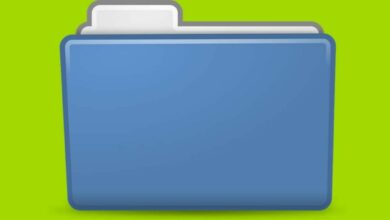Puede hacerse el estudio en cualquier momento ya que el sistema operativo emplea varios procesos en cada instante, aunque lo normal es que se haga cuando el ordenador comienza a fallar, va muy lento, no responde a ciertas demandas, se muestran ventanas emergentes con publicidad no deseada cuando se navega por Internet…
Al ejecutarse una aplicación en nuestro ordenador detrás de ella está un proceso. Son muchos los procesos en ejecución en cada momento en nuestro equipo con Windows como sistema operativo, la mayoría normales, otros no deseados. Lo difícil es saber si un determinado proceso es normal o indeseable.
Los procesos en ejecución
Tenemos, como parte de nuestro sistema operativo, una pequeña herramienta que nos permite conocer en cada instante los procesos en ejecución en nuestro equipo. Es el Administrador de tareas de Windows que, además de permitirnos ver las aplicaciones que están abiertas también nos muestra la lista de procesos activos. Solo hay que pulsar Ctrl + Alt + Supr para activar esta herramienta.
Aunque lo mejor, para disponer de una información más completa, es tener en nuestro ordenador Process Explorer. En cualquier caso, utilizando una u otra aplicación, es necesario saber a qué corresponde cada proceso. Para ello tenemos a nuestra disposición un sitio web que ofrece una interesante herramienta, File Inspect Library, que nos permite localizar y ver la información de cualquier proceso.
¿Qué genera un determinado proceso?
De esta forma podremos saber si ese proceso reviste o no peligrosidad, si corresponde o no a algún tipo de malware. Solo tienes que escribir el nombre completo de la aplicación que genera el proceso, con extensión incluida, para que se muestre un listado de todos los posibles, viendo, en cada caso, si es segura o peligrosa. Al pulsar sobre el icono de la aplicación, tendrás información más completa, con todo lo que gira en torno a ese proceso.
A tener en cuenta
Esto es lo que nos dicen en el documento de soporte de Microsoft sobre esta aplicación:
«La pantalla del Explorador de procesos consta de dos subventanas. La ventana superior siempre muestra una lista de los procesos actualmente activos, incluidos los nombres de sus cuentas propietarias, mientras que la información que se muestra en la ventana inferior depende del modo en el que se encuentra Process Explorer. Si está en modo de identificador, verás que el proceso seleccionado en la ventana superior se ha abierto. Si Process Explorer está en modo DLL, verás las DLL y los archivos asignados en memoria, que el proceso ha cargado. Process Explorer también tiene una poderosa capacidad de búsqueda que le mostrará rápidamente qué procesos tienen manejadores particulares abiertos o archivos DLL cargados«.
Acceso
Para utilizar la herramienta que hemos indicado hay que acceder a File Inspect Library. Introduce en la caja de búsqueda el nombre completo de la aplicación que suscita dudas y recibirás completa información